Windows To Go(简称WTG)是微软官方推出的一项技术,允许用户将完整的Windows系统安装在U盘或移动硬盘上,并能在不同的电脑上直接启动运行,只要支持UEFI/BIOS启动就可以
前几天看到YouTube上有人教WTG安装教程的,看完以后就心动了,准备自己搞一遍,本来我是想将这一篇当作教程来写的,结果发现教程实在太多了,门道也挺多,各种各样的坑踩不完,最终摸索了一天搞定了,成功进入系统
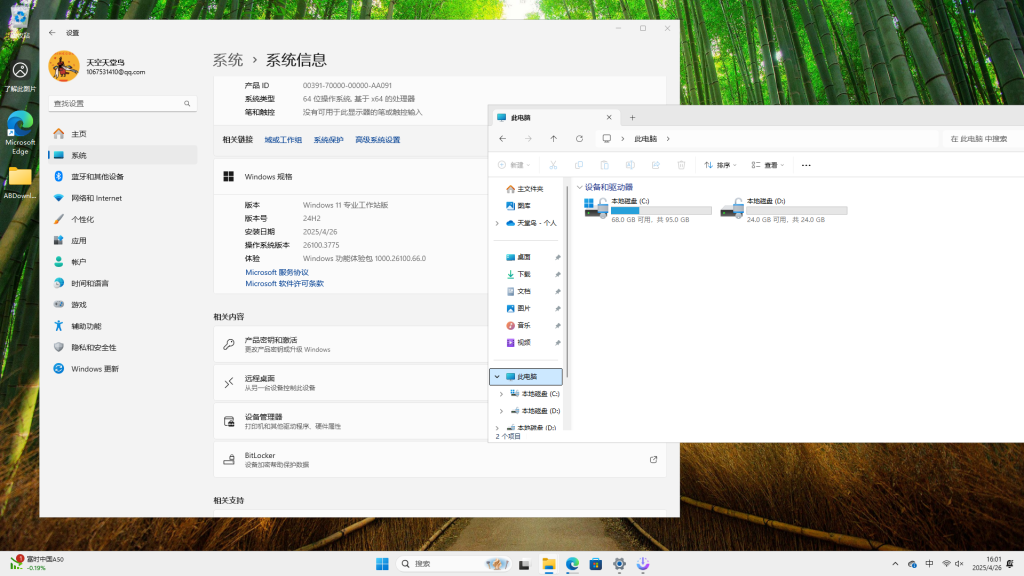
于是我便将这一篇改为我的个人经验,截止到2025/04/26全部可用,最后附虚拟机启动方式
💡一、WTG优缺点:
✅ 优势
- 便携性强:插上即用,数据独立,适合多设备切换
- 安全隔离:避免公用电脑风险,适合测试环境
- 应急备用:电脑崩溃时可临时启动,IT运维神器
- 性能尚可(NVMe SSD方案接近内置硬盘)
❌ 劣势
- 存储设备要求高:普通U盘易卡顿,SSD方案成本高
- 兼容性问题:部分电脑无法启动,驱动需手动适配
- 寿命问题:频繁读写缩短U盘寿命,建议选MLC/TLC颗粒
- 激活麻烦:跨设备可能触发Windows/软件授权失效
- 性能瓶颈:USB接口速度限制,不适合高强度任务
💡 一句话总结
适合移动办公/数据隔离/技术党,不适合游戏/高性能需求(取决于你的预算)
了解了优缺点还需要安装介质
先看看微软给出的安装介质最低要求
容量需要32GB、USB 2.0接口,系统支持win10和win8.1(可以绕过强制安装win11)
一般情况下写入需满足持续读取≥150MB/s,写入≥50MB/s
但我推荐内存至少64GB起步,USB接口尽量在3.0+,否则会很卡
微软曾推出 "Windows To Go认证" 外设,比如金士顿的DataTraveler Workspace(DTWS)HyperX 系列,但是32GB 版本售价为 699 元,64GB 版本售价为 1299 元,128GB 版本售价为 2300 元,这价格也就专业人士买得起了,还有CHIPFANCIER的NANO,是做WTG知名一点的品牌和型号,价格也不必多说
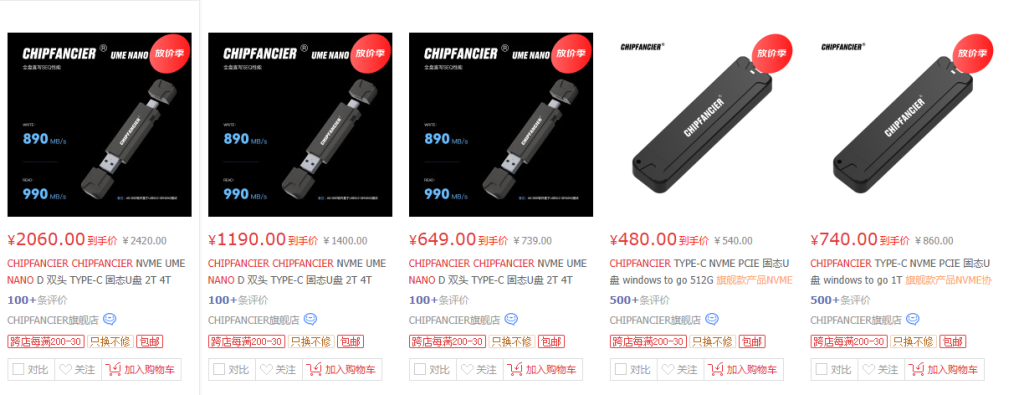
当然也有其它方案,比如闪迪CZ880,虽然没有认证且有点贵,但是也是不错的替代方案
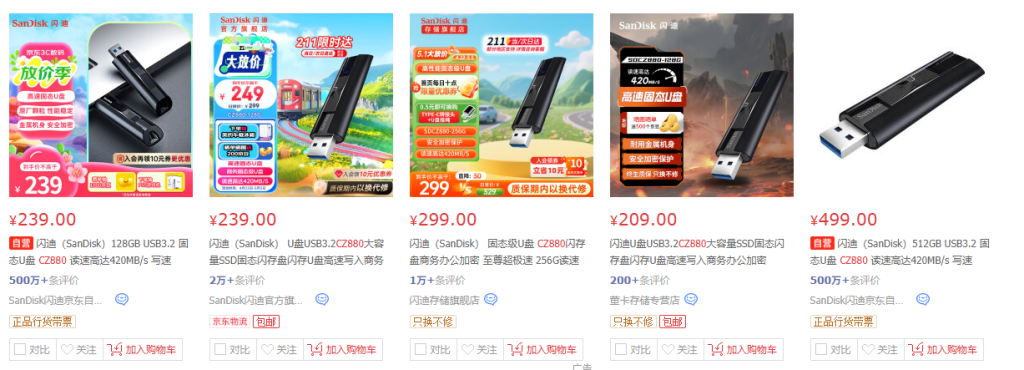
如果要求不是那么高,只是处理简单文件或看个视频啥的,可以选用三星BAR Plus、 铠侠(Kioxia)U301等读写速度高的,价格也不是很贵的,也可以硬盘盒自己DIY,或者买SSD,本文只讲U盘,所以不展开叙述,我这里实例展示用的二手的三星BAR Plus,128GB,40元,以下是读写速度,可以说满足了最低要求

💡二、镜像选择与WTG制作
设备有了以后就要镜像
我在这里提供了三个Windows ISO(镜像)的下载方法
一个是聚合了很多镜像的网站【点击直达】
或者是下载个Windows ISO下载工具【点击直达】,可以根据你的需求来配置需要的ISO
萝卜头论坛,提供一些专门做WTG的镜像、工具和避雷的注意事项【点击直达】
当然也可以去官方网站搜,比较麻烦就是了
我示例直接使用这个,尽量使用原版系统,别用精简的,因为我一开始用的精简的,结果体验到了各种各样的bug

接着我们使用wtg制作工具,点此下载,当然你也可以使用傲梅分区助手或者dism++,后者相比我实例中的和傲梅对于win11的兼容性更高,不容易报错或蓝屏,但是我用这个辅助工具没有报错,运气还是挺好的
注意高级功能尽量不要改,除非你需要像我一样分了区,D盘当U盘使,128GB U盘建议至少90GB给系统(C盘),屏蔽本机硬盘一定要开启,否则如果在WTG访问了原硬盘,硬盘会出故障
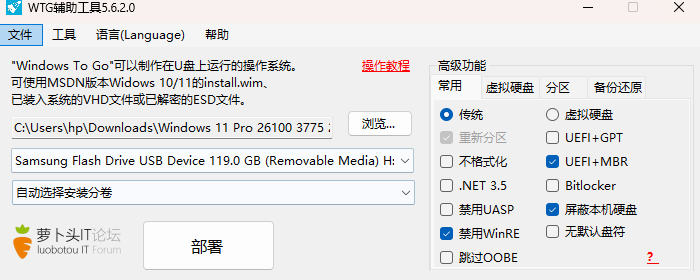
分卷里随便选,我选的是专业版,尽量不要用工作站,激活不用担心,后面有工具
部署大约10分钟就行,完成后将主电脑关机,然后再开机,我是HP一体机,所以一直点ESC然后选择F9,再选择你的U盘品牌直接enter就行,其实用虚拟机完成部署更方便,见后文
其他品牌例如Dell选择F9、Lenovo选择F12或enter,具体每个品牌都是不一样的,上网搜一下即可
进入系统后你会看到欢迎界面,各种各样的设置根据向导自己随便改就完了,但是最后几步如果出现要登录你的Microsoft账号,一定一定不要登!登录后强制要设置PIN,设置PIN后难以移除,而且每次换设备都得重新要手机号验证,巨麻烦(我踩过的坑)
先把网络断掉,然后必须参考此文章方法二以继续:https://zhuanlan.zhihu.com/p/627268754
就算进去了也别登录,否则会卡登录界面(又一个坑)如果哪天开机让你设置PIN的,立刻断网然后绕过
此外,系统还可能重启几次,每次重启都要重新选择启动WTG,或是调整boot order改为U盘启动优先(还是多按几次,除非你要多次重启WTG,否则恢复原系统不好操作)
最后就能完美进入桌面,大功告成!
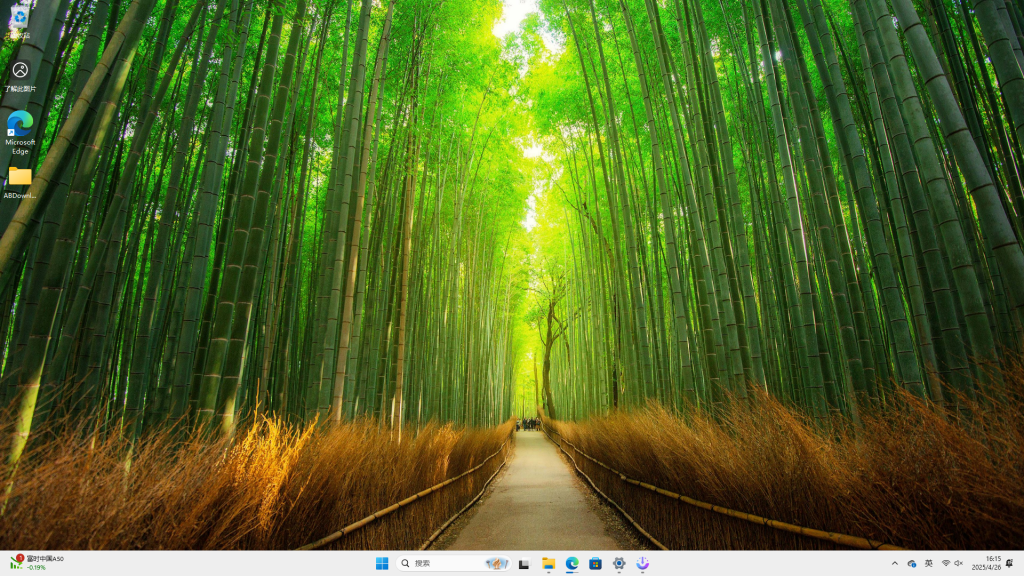
如果想取消登录时密码,win+r输入netplwiz,把这个关掉就行了,但是注意账户注销后再次登录需要密码
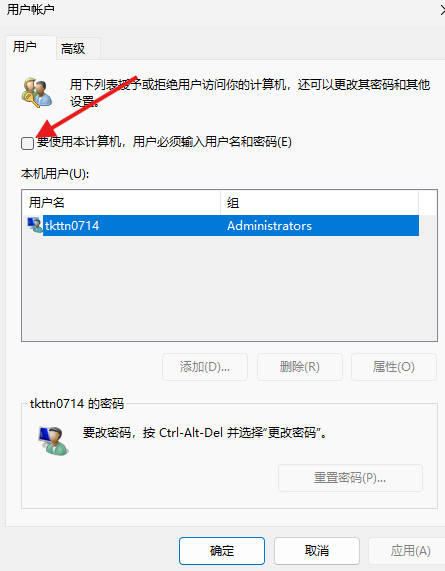
💡三、优化方案
接下来你会看到你的系统未激活,这里下载个KMS就行,能自动匹配激活,注意每次连接新电脑都得重新激活,KMS别删
再下载一些应用啥的,效果还不错,也不是很卡
如果觉得卡,这里有些解决方案,按Win+R,输入sysdm.cpl,选择高级-性能-视觉效果,改为最佳性能
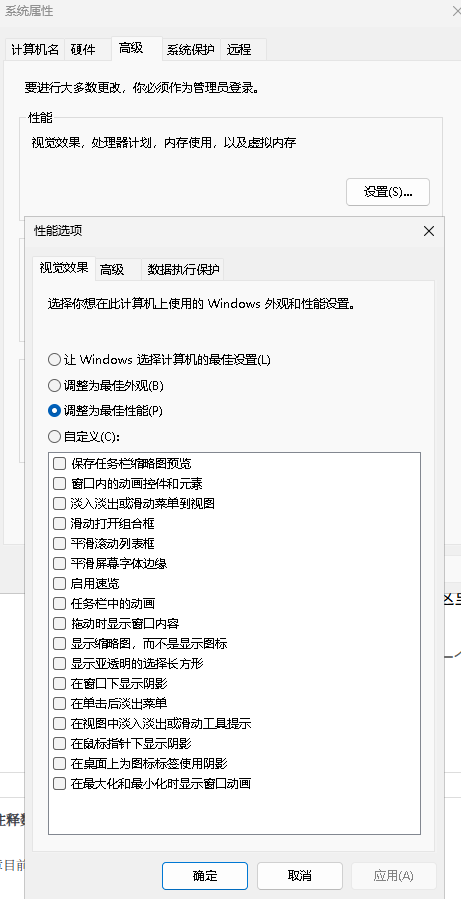
或者在任务管理器里把OneDrive和别的不需要的开机自启动关了
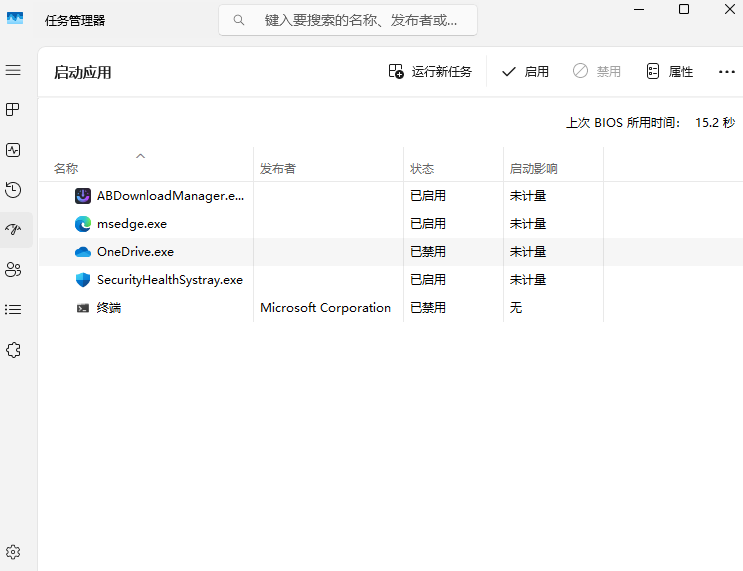
还可以打开powershell输入
fsutil behavior query DisableDeleteNotify开启TRIM支持,正常情况返回值是0,不用改
也可以关闭掉系统休眠和快速启动减少WTG写入,延长寿命
打开cmd输入
powercfg -h off还可以设置虚拟内存之类的,这些就不说了
再就是更新驱动之类的,实在太卡就重装使用精简版(记得备份)
其他优化方案或者报错可以在这里找到解决
最后也是最重要的,如果显示有bitlocker,要关闭bitlocker,否则你在任何设备上都需要输入一遍秘钥,很烦人
Win+R输入control,右上角搜索bitlocker驱动器加密,找到你的盘,选择关闭bitlocker,解密需要一段时间,过一会儿就行
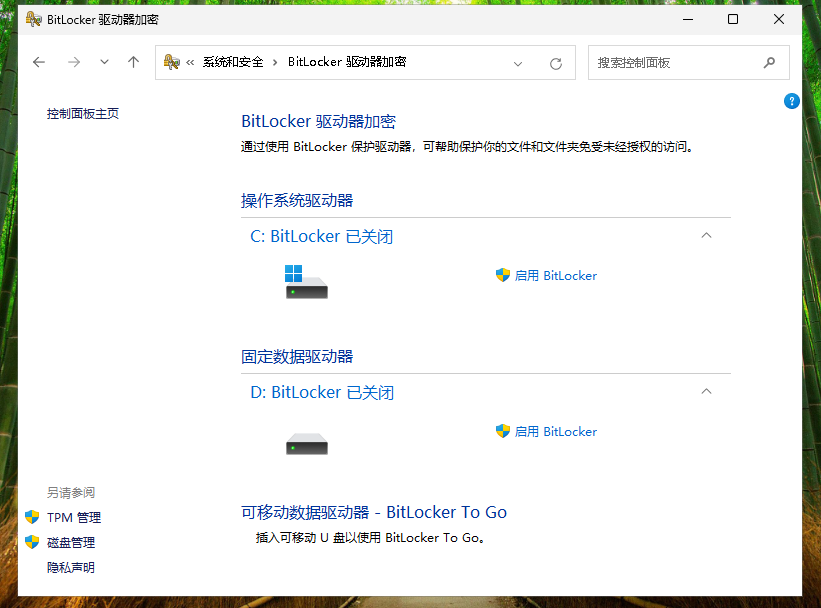
移除掉bitlocker后WTG系统盘将直接可见,我建议在把WTG的系统盘隐藏掉,否则会误操作,如果你不害怕的话可以忽略
在宿主机下一个diskgenius,管理员运行,右键选择选择隐藏分区就可以,最后点击右上角保存,这样任何电脑就无法访问该分区,解开同理,记得要保存
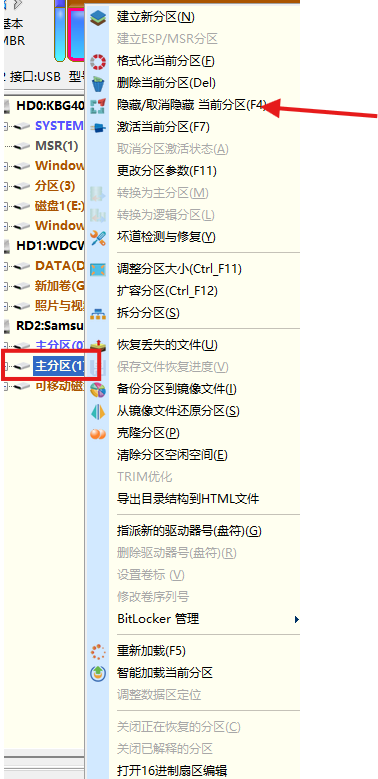
安装上office,下载好你需要的软件,这个系统就完美了!
🏛️四、使用虚拟机运行
如果你需要在虚拟机上测试也可以,用管理员运行VMware,接着新建虚拟机,选择稍后安装操作系统,选择符合你Windows版本的虚拟机,内存最好分配8GB,创建就行
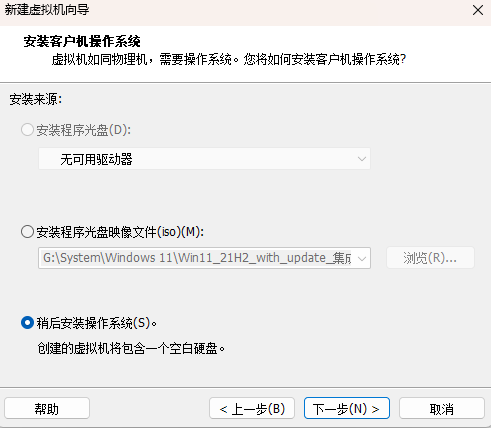
点开上方的虚拟机-设置-USB控制器,兼容性改为3.1
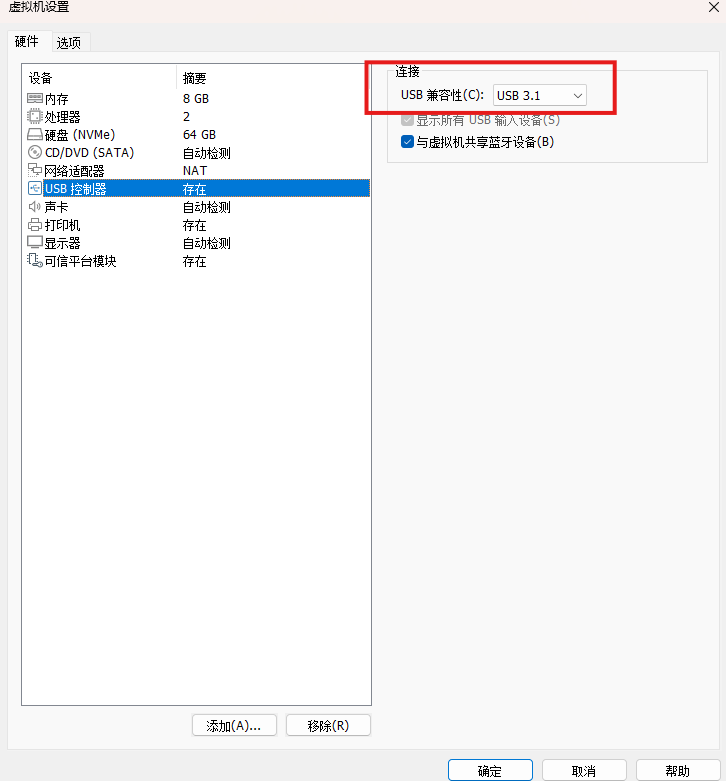
选择虚拟机-电源-打开电源时进入固件(每次开启都需要重复操作以下步骤)
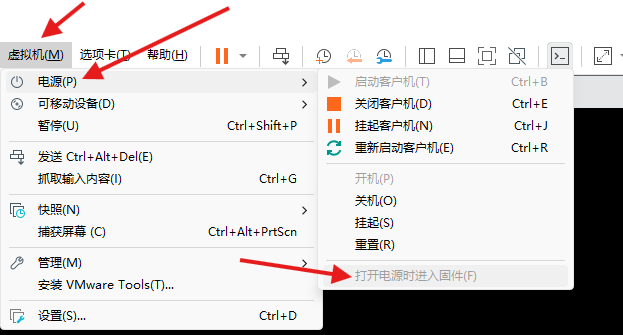
把你的U盘在电脑内弹出(现实中别拔),虚拟机直接启动,然后再选择虚拟机-可移动设备-选中你的U盘芯片厂商,如图我的是慧荣(不一定是你的U盘牌子),选择连接,此时主机会断开,弹出确认框确认即可
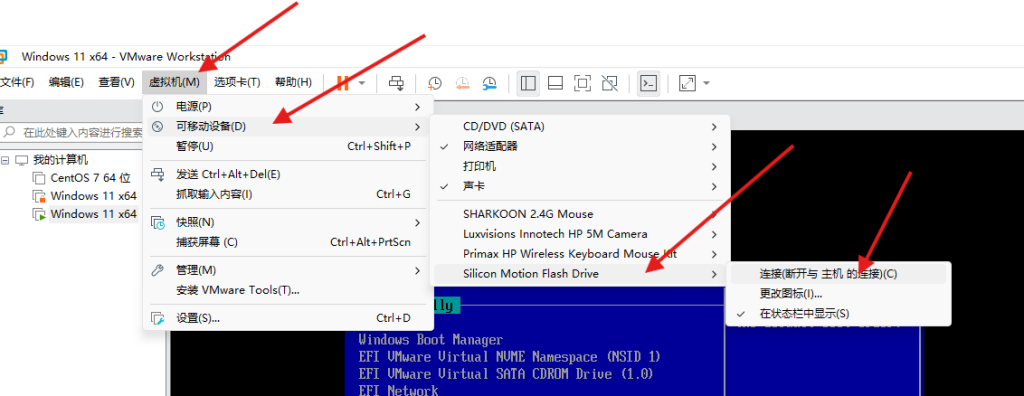
最后选择Reset the system,enter即可
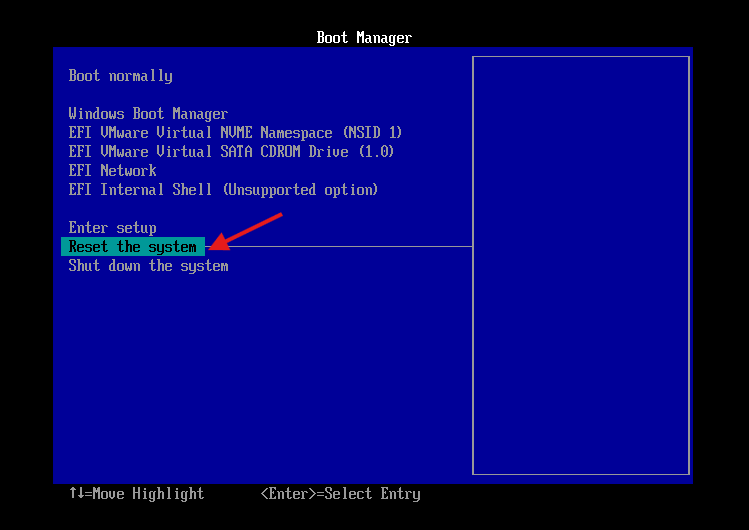
💡这篇文章如果有问题我会持续优化


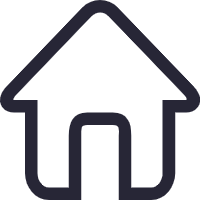
Comments NOTHING